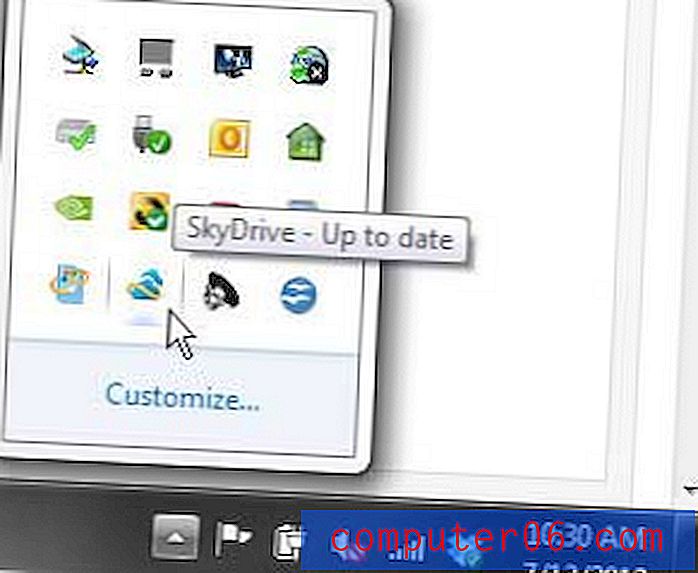Jak seskupovat oznámení podle aplikace na iPhone 6
Všechna oznámení, která obdržíte na svém iPhone, se shromažďují v Centru oznámení. Do Centra oznámení se dostanete tak, že přejedete prstem z horní části obrazovky dolů. To je užitečné, když uslyšíte nebo si všimnete oznámení, ale buď ho omylem zamítnete, nebo jej budete muset později odvolat. Pokud však obdržíte mnoho oznámení, může být obtížné najít správné.
Naštěstí můžete upravit, jak jsou vaše oznámení seskupena v Centru oznámení, což může mnohem snazší najít konkrétní oznámení. Náš průvodce níže vám ukáže, jak najít toto nastavení a povolit jej tak, aby všechna vaše oznámení byla seskupena podle aplikace místo chronologicky.
Skupinová oznámení podle aplikace v Centru oznámení iOS 9
Kroky v tomto článku byly provedeny na zařízení iPhone 6 Plus v systému iOS 9. Aktualizace systému iOS 9 obsahuje řadu nových nastavení a možností, které mohou zlepšit vaše zkušenosti se zařízením. Můžete například povolit režim nízké spotřeby, který maximalizuje výdrž baterie.
- Klepněte na ikonu Nastavení .
- Vyberte možnost Oznámení .
- Klepněte na tlačítko napravo od skupiny podle aplikace v části Zobrazení oznámení v horní části obrazovky. Nastavení se zapne, když je kolem tlačítka zelené stínování. Na níže uvedeném obrázku je zapnutá.

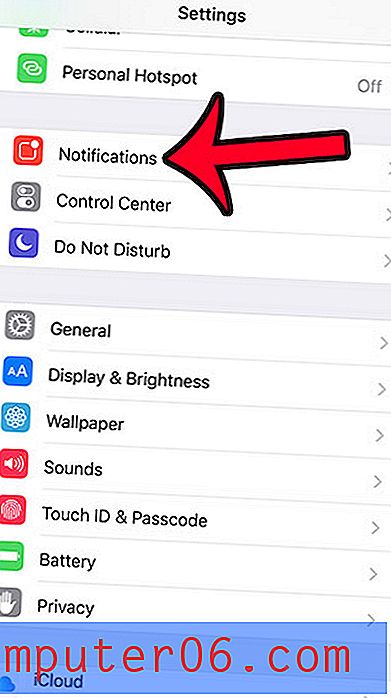
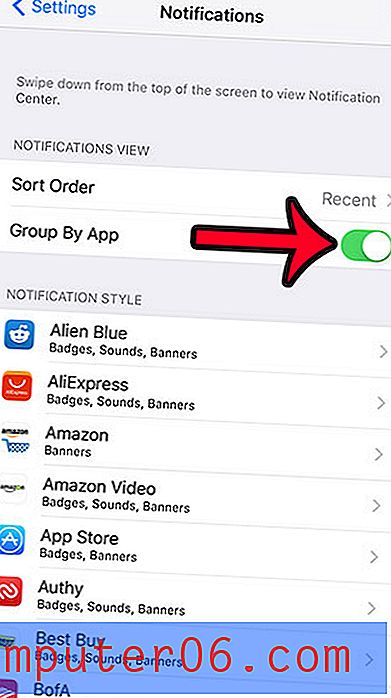
Když jste v této nabídce, může být užitečné projít si a přizpůsobit nastavení oznámení pro jednotlivé aplikace. Mnoho z nich lze vypnout a vy si můžete přizpůsobit nejrůznější možnosti, jako jsou odznaky, bannery, upozornění a zvuky. To může opravdu pomoci zlepšit vaše zkušenosti s iPhone tím, že odstraní některá z nepříjemnějších a zbytečných oznámení.
V systému iOS 9 existuje možnost, která má za cíl zlepšit vaše připojení k internetu. Říká se tomu Wi-Fi Assist a funguje tak, že zapojuje vaše mobilní připojení, když je Wi-Fi připojení slabé nebo problematické. To je skvělé, protože vám pomůže zůstat online, ale může to zvýšit využití celulárních dat. Pokud však máte obavy, můžete Wi-Fi Assist vypnout.